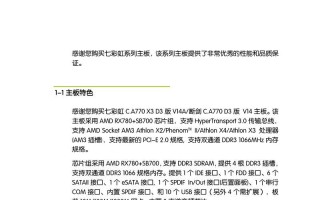在现代科技的快速发展下,Win10系统成为了许多用户首选的操作系统。然而,对于一些没有光驱设备的电脑来说,如何进行系统安装却成为了一个问题。本文将详细介绍如何通过使用U盘来安装Win10系统,为广大用户提供了一个简单易行的解决方案。
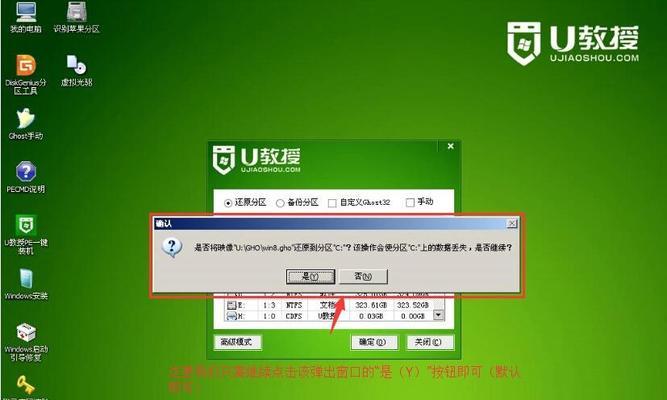
1.准备所需材料
在开始安装之前,我们需要准备好以下材料:一台电脑、一个U盘(容量至少为8GB)、一份Win10系统镜像文件以及一个可用的电脑。

2.下载和准备Win10系统镜像文件
在开始U盘安装之前,首先需要从官方网站下载Win10系统镜像文件,并将其保存到电脑上的某个位置。
3.格式化U盘
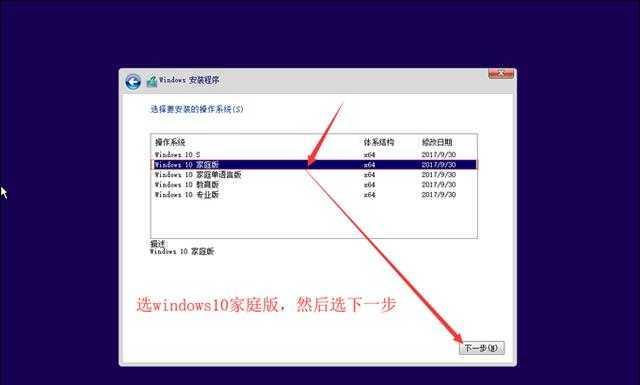
将U盘插入电脑,并在资源管理器中找到对应的盘符。右键点击该盘符,选择“格式化”选项,并根据提示选择正确的格式化方式。
4.使用命令行工具创建引导U盘
打开命令行工具(管理员权限),输入“diskpart”命令,然后依次输入“listdisk”、“selectdiskX”(X代表U盘的盘符)和“clean”命令,清除U盘内所有数据。
5.创建U盘启动分区
在命令行工具中输入“createpartitionprimary”命令,然后输入“formatfs=ntfsquick”命令进行快速格式化,最后输入“active”命令将该分区设为活动分区。
6.挂载Win10系统镜像文件
利用虚拟光驱软件(如DAEMONTools)将Win10系统镜像文件挂载到一块虚拟光驱上,并记下该虚拟光驱的盘符。
7.复制系统文件到U盘
在命令行工具中输入“xcopyE:\*.*/s/e/fU:\”命令(E为虚拟光驱盘符,U为U盘盘符),将系统文件复制到U盘中。
8.设置电脑启动顺序
重启电脑,在开机过程中按下对应键进入BIOS设置界面,并将U盘设置为第一启动项。
9.安装Win10系统
重新启动电脑,系统会自动从U盘启动,并进入Win10安装界面。按照提示进行系统安装,并选择安装的版本和相关设置。
10.等待系统安装完成
系统安装过程可能需要一些时间,请耐心等待,直到安装过程完全结束。
11.完成系统安装
安装完成后,系统会自动重启。按照提示完成后续的个人设置,并登录系统。
12.安装驱动程序
安装完成系统后,为了保证电脑正常运行,需要及时安装相应的驱动程序,以确保硬件设备的正常工作。
13.更新系统和应用程序
安装驱动程序之后,建议立即更新系统和应用程序,以获取最新的功能和修复已知问题。
14.安装常用软件
根据个人需求,安装各类常用软件,如办公软件、浏览器、音视频播放器等,以满足日常使用的需要。
15.备份重要文件
建议及时备份重要文件,以防止数据丢失和系统故障对个人数据的影响。
通过使用U盘安装Win10系统,我们可以轻松解决没有光驱设备的电脑无法进行系统安装的问题。只需按照本文所述的步骤进行操作,即可快速、方便地安装Win10系统,并享受其带来的便捷和高效。无论是个人用户还是企业用户,在遇到无光驱设备的情况下,都可以选择U盘安装Win10系统来满足自身需求。
标签: 盘安装系统